在文件夹下新建文本文档 如何创建txt文件
更新时间:2023-11-10 13:46:48作者:jiang
在文件夹下新建文本文档是我们在电脑操作中经常遇到的一个任务,无论是存储重要的文档资料,还是记录个人的想法和笔记,创建一个txt文件是最常见的选择之一。那么如何创建txt文件呢?我们需要找到一个合适的文件夹位置,可以是桌面或者任意其他文件夹。接着我们右击鼠标,在弹出的选项中选择新建并点击文本文档。此时一个新建的txt文件就会出现在文件夹中,我们可以为它命名并开始编辑内容。通过这个简单的步骤,我们可以轻松创建一个txt文件,方便自己的工作和生活。
操作方法:
1.小编操作的系统是win10家庭版,其他windows系统操作类似。首先我们打开一个文件夹,直接在电脑桌面上操作也可以,小编这里新建了一个文件夹。
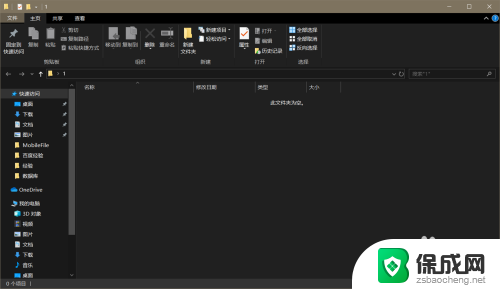
2.在这个新建的文件夹中我们点击上方新建文件夹旁边的“新建项目”,点击新建项目后在下拉菜单中我们找到“文本文档”。这时就是创建txt文件了。
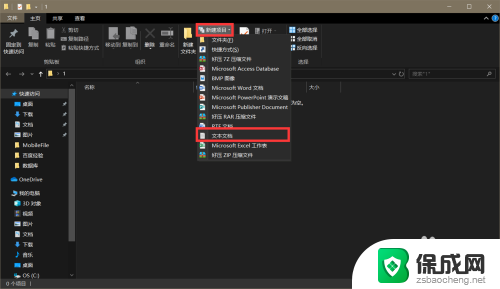
3.另一种方法是直接在文件夹的空白处单击鼠标右键选择“新建”,在新建中选择“文本文档”。这种方法创建的txt文件和上面的步骤创建的文件是一样的。
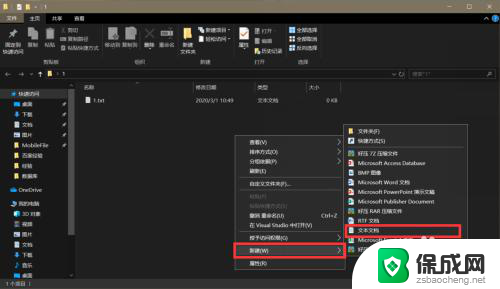
4.我们给新建的txt文件起一个名字就可以了,小编用两种方法新建了两个txt文件“1”、“2”。
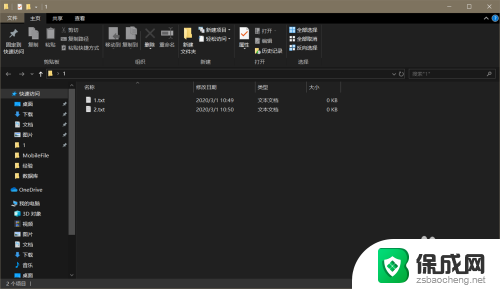
以上是在文件夹下创建新的文本文档的全部内容,如果遇到相同问题的用户,可以参考本文中介绍的步骤来进行修复,希望这些信息对大家有所帮助。
在文件夹下新建文本文档 如何创建txt文件相关教程
-
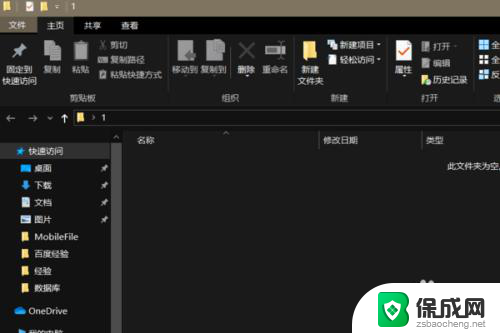 怎么在文件夹里建立文本文件 创建txt文件的操作步骤
怎么在文件夹里建立文本文件 创建txt文件的操作步骤2024-03-15
-
 wps如何新建文件夹 wps如何在电脑上新建文件夹
wps如何新建文件夹 wps如何在电脑上新建文件夹2024-02-19
-
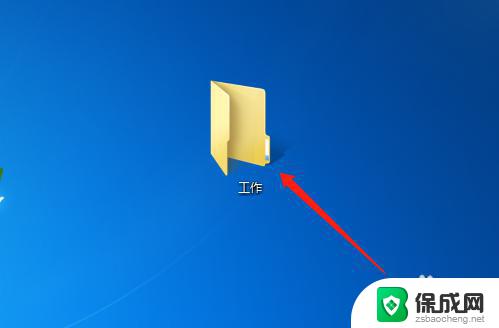 windows怎么创建共享文件夹 电脑如何创建共享文件夹步骤
windows怎么创建共享文件夹 电脑如何创建共享文件夹步骤2023-09-30
-
 文件夹新建文件 怎样在电脑上新建文件和文件夹
文件夹新建文件 怎样在电脑上新建文件和文件夹2023-09-24
-
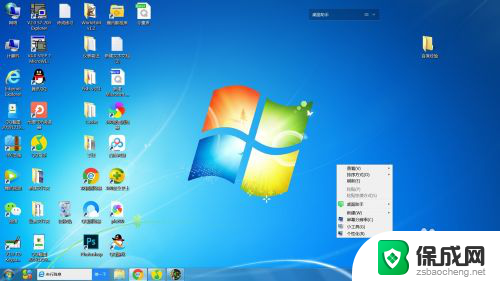 文件夹文件 怎么在电脑上创建新的文件夹
文件夹文件 怎么在电脑上创建新的文件夹2024-02-01
-
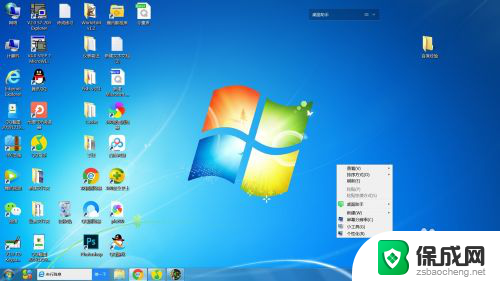 电脑文件夹怎么弄成文件 如何在电脑上创建文件夹
电脑文件夹怎么弄成文件 如何在电脑上创建文件夹2024-01-07
电脑教程推荐